Hur många brådskande e-postmeddelanden har du tagit emot idag? Denna vecka? Den här månaden? För de flesta är svaret "inte många".
Förra veckans "Brevity är själen av e-post" rekommenderas att inaktivera alla e-postmeddelanden för att förhindra att din inkorg lägger in ditt schema. När allt kommer omkring får vi de flesta få meddelanden som behöver läsas och svaras just nu.
Å andra sidan kan varje e-post som du får från vissa personer eventuellt vara "brådskande": din chef, din make, dina barn, din bookie .... (Kom ihåg att "e" i "email" står för "bevis. ")
Det tar bara några minuter att ställa in din e-postapp för att vidarebefordra meddelanden från en viss adress till telefonen som text. Här är instruktioner för Gmail, Outlook, Outlook.com och OS X Mail.
Steg ett: Bestäm telefonens e-postadress
Telefonens SMS-adress är ditt 10-siffriga nummer följt av din operatörs SMS-gateway. Till exempel, för att vidarebefordra ett e-postmeddelande till en Verizon-telefon, skriv "[email protected]". Du hittar en lista med SMS-gateways för dussintals telefontjänster i USA och utomlands på den här sidan Obegränsade sidan. Här är en förkortad lista över bärbara SMS-gateways.
- AT & T: [ditt nummer] @ txt.att.net
- MetroPCS: [ditt nummer] @ mymetropcs.com
- Nextel: [ditt nummer] @ messaging.nextel.com
- Sprint: [ditt nummer] @ messaging.sprintpcs.com ELLER [ditt nummer] @ pm.sprint.com
- T-Mobile: [ditt nummer] @ tmomail.net
- Verizon: [ditt nummer] @ vtext.com
- Virgin Mobile: [ditt nummer] @ vmobl.com
- US Cellular: [ditt nummer] @ email.uscc.net
Steg två: Fortsätt brådskande mail till din telefon
Gmail: Börja med att lägga till telefonens e-postadress till Gmails lista över vidarebefordringsadresser. Välj kugghjulsikonen i det övre högra hörnet, klicka på Inställningar> Vidarebefordran och POP / IMAP och välj "Lägg till en vidarebefordranadress". Ange telefonens SMS-gatewayadress, till exempel "[email protected]". Klicka på Nästa och välj sedan Fortsätt.
Ett bekräftelsetal kommer att skickas till din telefon via ett textmeddelande. Ange koden i rutan "Bekräftelsekod" i Gmail: s vidarebefordringsinställningar och klicka på Verifiera. Adressen kommer då att visas i rullgardinsmenyn bredvid "Vidarebefordra en kopia av inkommande post till." Du kan välja att hålla meddelandet i Gmail-inkorgen, markera Gmail-kopian som läst, arkivera Gmail-kopian eller ta bort Gmail-kopian.
Klicka sedan på fliken Filter och välj "Skapa ett nytt filter" längst ner i fönstret. Ange e-postadressen till den person vars meddelanden du vill bli underrättad om i fältet Från och klicka på "Skapa filter med den här sökningen."
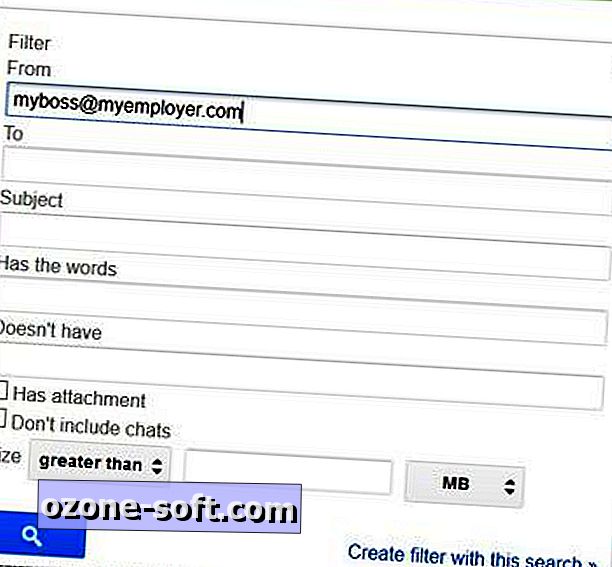
Markera rutan "Vidarebefordra till" i nästa dialogruta, välj din SMS-gatewayadress i rullgardinsmenyn "Välj en adress" och välj "Skapa filter".
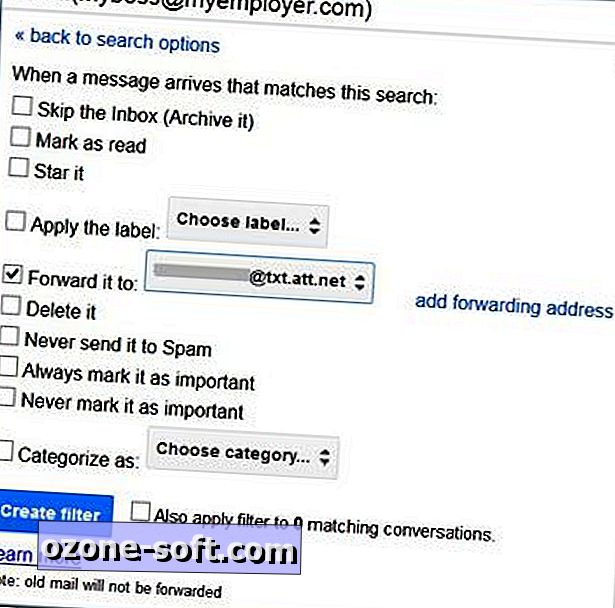
Microsoft Outlook: Skapa en regel som vidarebefordrar meddelanden från en viss adress till telefonens SMS-gateway. För att öppna reglerguiden i Outlook 2013 och 2010 klickar du på Arkiv> Info> Hantera regler och varningar. I Outlook 2007 och 2003 väljer du Verktyg> Regler och varningar. Klicka på E-postregler> Ny regel, välj alternativet "Starta från en tom regel", markera "Använd regler för meddelanden jag får" och klicka på Nästa.
Välj antingen "Från personer eller offentlig grupp" eller "Från personer eller distributionslista", beroende på din version av Outlook, och välj alla andra villkor som du vill tillämpa på regeln. Klicka på antingen "folk eller offentlig grupp" eller "personer eller distributionslista" i steg 2-fönstret. Välj avsändarens adress från listan Kontakter eller skriv den i rutan Från längst ner i fönstret. Klicka på OK och sedan på Nästa.
Under "Vad vill du göra med meddelandet?", Markera "Vidarebefordra det till personer eller offentliga grupper" (eller "personer eller distributionslista"). Välj "folk eller offentlig grupp" eller "personer eller distributionslista" i steg 2, skriv in din telefons SMS-gatewayadress i fältet Till längst ned i dialogrutan och klicka på OK.
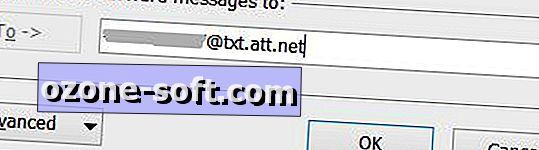
Klicka på Slutför om du vill bli underrättad om alla meddelanden från adressen, eller klicka på Nästa för att lägga till ett eller flera undantag för din regel. Du kan till exempel utesluta varningar för meddelanden som har ett visst ord i ämnesraden, eller som inte har ditt namn i fältet Till. När du väl är nöjd med regeln, klicka på OK för att avsluta reglerguiden.
Outlook.com: Logga in på ditt konto, välj växelsymbolen i det övre högra hörnet av fönstret och välj "Fler mailinställningar". Under Anpassa Outlook klickar du på "Regler för sortering av nya meddelanden" och väljer sedan Ny. Som standard väljs "Avsändarens adress" och "är" i de övre nedrullningsmenyerna. Lägg till adressen till avsändaren vars meddelanden du vill bli underrättad om i den tredje textrutan under Steg 1 i Regelguiden.
Under "Steg 2: Vilken åtgärd vill du söka?", Välj "Vidarebefordra till", ange telefonens SMS-gatewayadress i textrutan till höger och klicka på Spara för att lägga till regeln.
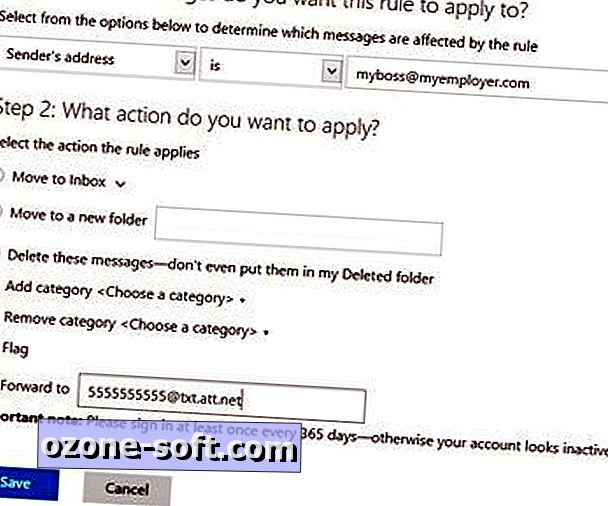
Du kan behöva skapa en separat regel för att behålla en kopia av de vidarebefordrade meddelandena i inkorgen. Jag fick inte konsekventa resultat när jag testade den här funktionen.
OS X Mail: Klicka på Mail> Inställningar> Regler> Lägg till regel. Ge regeln ett namn och välj sedan "Från" i första rullgardinsmenyn, "Innehåller" i den andra rullgardinsmenyn och avsändarens e-postadress i textrutan till höger.
Välj "Vidarebefordra meddelande" i rullgardinsmenyn "Utför följande åtgärder", skriv in din SMS-adress i textrutan "till", lägg till ett meddelande (om du vill) och klicka på OK. Slutligen väljer du antingen Apply eller Apply inte.













Lämna Din Kommentar